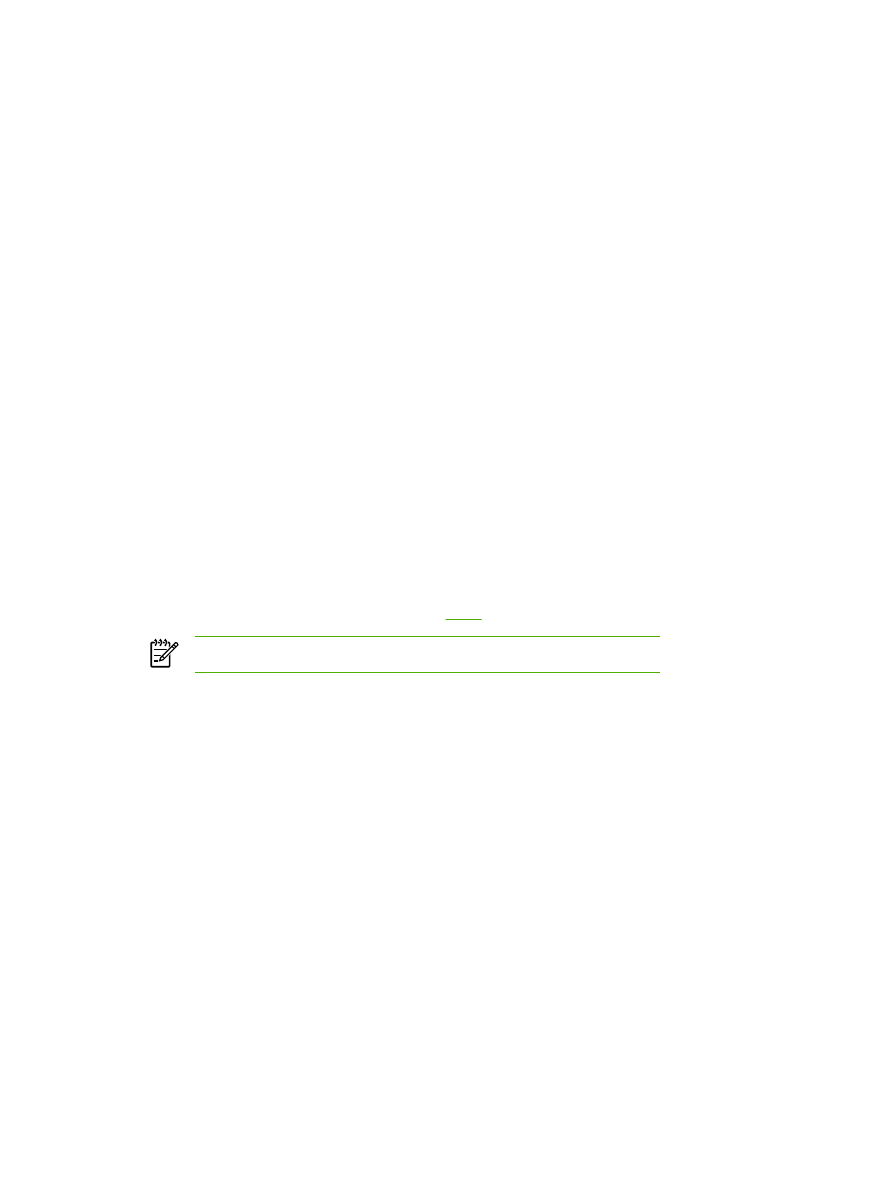
สมุดโทรศัพทแฟกซ
ใช HP ToolboxFX (HP ToolboxFX) สมุดโทรศัพทแฟกซ เพื่อเพิ่มและยายผูโทรแตละรายหรือกลุมผูโทรที่อยูในรายชื่อ
โทรแบบเร็วออก นําเขาสมุดโทรศัพทจากแหลงขอมูลตาง ๆ และปรับปรุงและดูแลรายชื่อผูติดตอของคุณ
●
หากตองการเพิ่มผูติดตอแตละรายไวในรายชื่อโทรแบบเร็วของคุณ ใหเลือกกลองกาเครื่องหมายที่อยูติดกับเบอรโทร
แบบเร็วที่คุณตองการระบุ พิมพชื่อผูติดตอในหนาตาง Contact name (ชื่อผูติดตอ) พิมพหมายเลขแฟกซในหนา
Fax number (หมายเลขแฟกซ) คลิก Add/Edit (เพิ่ม/แกไข)
●
หากตองการเพิ่มกลุมผูติดตอไวในรายชื่อโทรแบบเร็ว ใหเลือกกลองกาเครื่องหมายที่อยูติดกับเบอรโทรแบบเร็วที่คุณ
ตองการระบุ คลิก New/Edit Group (สราง/แกไขกลุม) ดับเบิลคลิกที่ชื่อผูติดตอจากรายการทางดานซายเพื่อยายมา
ไวที่รายชื่อกลุมทางดานขวา หรือเลือกชื่อทางดานซายและคลิกลูกศรที่เหมาะสม เพื่อยายชื่อนั้นมาไวที่รายชื่อกลุมทาง
ดานขวา คุณยังสามารถใชทั้งสองวิธีนั้นเพื่อยายชื่อจากดานขวามาไวที่ดานซาย เมื่อคุณสรางกลุมเสร็จแลว ใหพิมพชื่อ
ลงในหนาตาง Group name (ชื่อกลุม) และคลิก OK (ตกลง)
●
หากตองการแกไขรายชื่อโทรแบบเร็วแตละรายชื่อที่มีอยู ใหคลิกที่ใดก็ไดบนแถวที่มีชื่อผูติดตอเพื่อเลือกผูติดตอราย
นั้น พิมพสิ่งที่ตองการเปลี่ยนแปลงลงในหนาตางที่เหมาะสม และคลิก Add/Edit (เพิ่ม/แกไข) คุณยังสามารถเปลี่ยน
แปลงในสารบบสมุดรายชื่อไดโดยตรง ดวยการคลิกที่ชื่อผูติดตอที่ตองการ และพิมพสิ่งที่ตองการเปลี่ยนแปลง ดูใหแน
ใจวา คุณไมไดกาเครื่องหมายในคอลัมน Select (เลือก)
●
หากตองการแกไขชื่อหมายเลขการโทรแบบเร็วสําหรับกลุมผูโทรที่มีอยู ใหคลิกที่ใดก็ไดบนแถวที่มีชื่อกลุมเพื่อเลือกชื่อ
กลุมนั้น และคลิก New/Edit Group (สราง/แกไขกลุม) เปลี่ยนแปลงตามที่ตองการ และคลิก OK (ตกลง) คุณ
THWW
HP ToolboxFX (HP ToolboxFX)
273
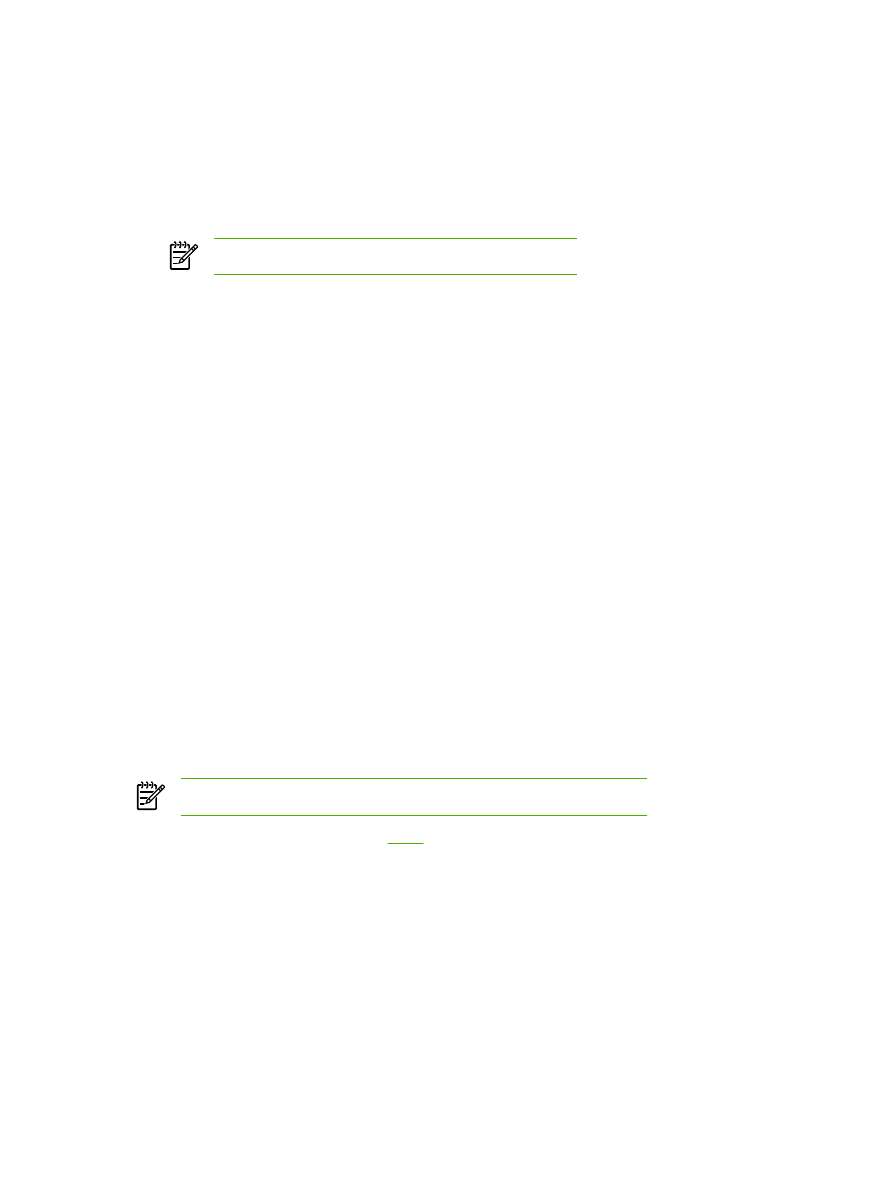
สามารถเปลี่ยนแปลงชื่อกลุมในสารบบสมุดรายชื่อไดโดยตรง ดวยการคลิกที่ชื่อกลุมที่ตองการ และพิมพสิ่งที่ตองการ
เปลี่ยนแปลง ดูใหแนใจวา คุณไมไดกาเครื่องหมายในคอลัมน Select (เลือก)
●
หากตองการลบชื่อออกจากรายชื่อโทรแบบเร็ว ใหเลือกชื่อนั้นและคลิก Delete (ลบ)
●
หากตองการยายรายชื่อโทรแบบเร็วออก คุณสามารถเลือกชื่อนั้น และคลิก Move (ยาย) หรือคุณสามารถเลือก
Move (ยาย) และระบุชื่อในกลองโตตอบ หรือเลือก Next empty row (แถววางแถวถัดไป) หรือระบุจํานวนแถวที่
คุณตองการยายรายชื่อ
หมายเหตุ
หากคุณระบุแถวที่มีชื่ออยูแลว ชื่อใหมจะแทนที่ชื่อเดิม
●
หากตองการนําเขาผูติดตอจากสมุดโทรศัพทที่อยูในโปรแกรม Lotus Notes, Outlook หรือ Outlook Express ให
คลิก Import Phone Book (นําเขาสมุดโทรศัพท) เลือกโปรแกรมซอฟตแวรที่เหมาะสม เลื่อนไปที่ไฟลที่เหมาะสม
และคลิก OK (ตกลง) คุณยังสามารถเลือกผูติดตอแตละรายจากสมุดโทรศัพทแทนการนําเขาสมุดโทรศัพททั้งเลม
●
หากตองการเลือกผูติดตอทั้งหมดที่อยูในรายชื่อโทรแบบเร็ว ใหคลิกที่หัวคอลัมน Select (เลือก)
นอกจากตัวเลข อักขระตอไปนี้สามารถนํามาใชเปนหมายเลขแฟกซ:
●
(
●
)
●
+
●
-
●
*
●
#
●
R
●
W
●
.
●
,
●
<ชองวาง>
หมายเหตุ
คุณตองคลิก Apply (นําไปใช) กอนที่การเปลี่ยนแปลงของคุณจะมีผลใช
สําหรับขอมูลเพิ่มเติมเกี่ยวกับแฟกซ โปรดดูที่
แฟกซ
274
บท 12 การจัดการเครื่องออลล-อิน-วันและการบํารุงรักษา
THWW